
Poznaj darmowe, ciekawe i polskie wtyczki w WordPressie na 2019 rok, które przydadzą Ci się wprowadzeniu strony www oraz blogowaniu! Artykuł ten powstał na podstawie mojej prelekcji, którą wygłosiłam dla blogerów na Blog Conference Poznań 2018. 200-osobowa sala pękała w szwach i nie wszyscy zmieścili się na warsztaty.
Dlaczego WordPress + wtyczki?
WordPress jest jednym z najbardziej popularnych systemów zarządzania treścią. Dzięki niemu każdy może samodzielnie stworzyć własną stronę internetową lub bloga bez zdolności programistycznych. Wszystko można po prostu „wyklikać”. Dzięki temu, że WordPress zasila około 30% wszystkich stron internetowych, możemy skorzystać z szeregu udogodnień oraz rozszerzeń. Kiedy piszę ten artykuł, w repozytorium WordPressa jest prawie 55 000 darmowych wtyczek, które możemy wykorzystać do rozwoju naszego miejsca w sieci.
Niestety jest też druga strona medalu, w przypadku popularności, powstaje wiele ataków hakerskich, bo zwyczajnie jest to opłacalne. Hakerzy mają szansę, bo co 3 strona, na którą trafią jest postawiona właśnie na WordPressie. Dlatego właśnie tworzą wirusy pod ten system. Jednak na wszystko jest rada, dzięki dobrym praktykom i odpowiednim zabezpieczeniom możemy zminimalizować ryzyko.
Sam WordPress jest systemem open source’owym. Co oznacza, że jest darmowy i jest rozwijany przez społeczność. Warto zaznaczyć tutaj jeszcze, że w artykule tym mówimy o WordPress.org. Sprawdź różnicę z WordPress.com →
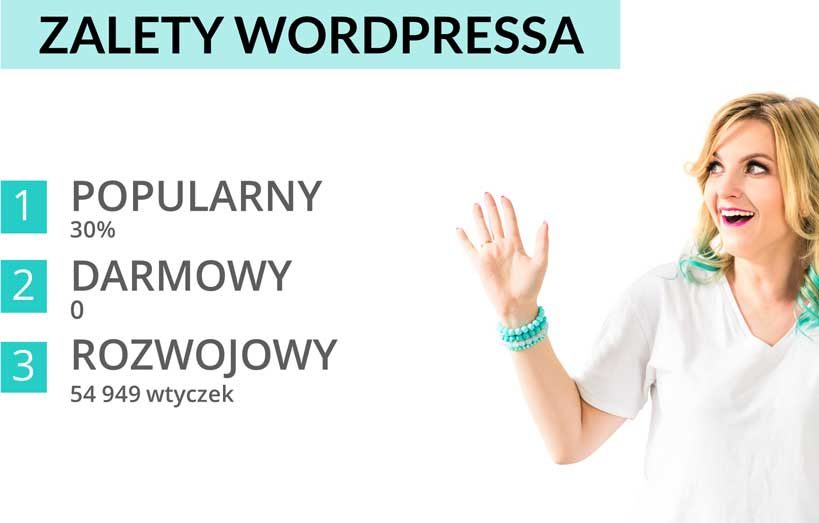 Jak zacząć z WordPressem?
Jak zacząć z WordPressem?
Rozpoczęcie zabawy z WordPressem jest bardzo proste, wystarczy dosłownie kilka kroków, aby postawić w nim swoje pierwsze kroki.
- Hosting + Domena – potrzebujesz miejsca, gdzie Twoja strona będzie istniała fizycznie. Przygotowałam dla Was 25% rabat do LH.pl z hasłem „interaktywna„. Więcej o hostingach →
- Instalacja WordPressa – w większości firm hostingowych zrobią to za Ciebie, jednak nie wykorzystuj autoinstalatorów, bo nigdy nie wiadomo, jaka będzie zainstalowana wersja WordPressa oraz wszystkie ustawienia instalacji będą domyślne, co może wpłynąć na luki bezpieczeństwa.
- Motyw – dobierasz odpowiedni wygląd dla swojej strony WWW, a następnie dosłownie paroma kliknięciami ustawiasz go. Masz do wyboru tysiące darmowych motywów w repozytorium WordPressa oraz płatne np. z ThemeForest jak ten, który używam na tym blogu.
- Wtyczki w WordPressie – wybierasz odpowiednie wtyczki, które zapewnią na Twojej stronie odpowiednie funkcje, poniżej przeczytasz o wadach i zaletach tych najczęściej używanych.
- Działasz – 4 kroki wykonane? Możesz działać i cieszyć się własną stronką internetową lub/i blogiem 🙂
Wtyczki w WordPressie – Jak dodać do strony nowe funkcje?
Dzięki wtyczkom bez znajomości programowania możesz rozwinąć swoją stronę o nowe funkcje. Mamy do wyboru dziesiątki tysięcy darmowych wtyczek w repozytorium WordPressa. W tym artykule omówię 9 z nich, które najczęściej są używane w blogowaniu. Przedstawię ich wady i zalety oraz ewentualne alternatywy. Wszystkie wtyczki w WordPressie podzieliłam na 3 grupy: treści, SEO oraz nowe funkcje.
Treści – Wtyczki w WordPressie
Wybrane przeze mnie wtyczki w WordPressie dotyczące treści pomogą Ci w ich zabezpieczeniu, udostępnianiu oraz sprawdzaniu, czy są aktualne. Na tapet wrzucamy BackWPup, ShareThis i Broken Link Checker.
BackWPUp
Wtyczka BackWPup zabezpieczy Cię w przypadku 3xA, czyli: awarii, ataków hakerskich oraz aktualizacji. Dzięki niej, jeśli coś złego zadzieje się ze stroną lub blogiem, to nie stracisz swojego dorobku, bo wszystko będzie w kopii zapasowej. Pamiętaj jednak, aby ustawić, by backupy zapisywały się w innym miejscu niż istnieje fizycznie Twoja strona internetowa. W przeciwnym razie w przypadku awarii Twojego serwera, backup także wyleci w kosmos. Najlepiej jest zapisywać kopie zapasowe do chmury np. do Dropboxa. Zobacz, jak to zrobić we wtyczce BackWPup →
Jeśli z jakichś powodów nie działa Ci wtyczka BackWPup to dobrą alternatywą jest wtyczka do WordPressa Updraft Plus.
ShareThis
Wtyczka do WordPressa ShareThis jest przykładem wtyczek do udostępniania artykułów w social media. Czy warto ją używać? To zależy! Jeśli w używanym przez Ciebie motywie są wbudowane opcje do social mediów to wykorzystaj je, ikonki będą wtedy spójne z wyglądem Twojej strony, a Ty ograniczysz liczbę używanych wtyczek.
Natomiast, jeśli nie masz takiej opcji, to poszukaj takiej wtyczki, która będzie spójna z Twoją stroną. Wpisz po prostu w wyszukiwarce na WordPress.org frazę „social media” i potestuj kilka wtyczek. W ten sposób znajdziesz taką, która najlepiej spełni Twoje oczekiwania. Pamiętaj jednak, aby odrzucone wtyczki w WordPressie wyłączyć i odinstalować, aby nie „zaśmiecały” Twojego WordPressa.
Dlaczego piszę o ShareThis? Jest to wtyczka, którą można połączyć z Google Analytics i sprawdzać jak często dane artykuły były udostępniane przez naszych czytelników w social mediach.
Broken Link Checker
Ostatnia wtyczka w WordPressie w dziale treści to Broken Link Checker. Dzięki niej w swoim WordPressie znajdziesz niedziałające linki, które mogą generować błąd 404. Tym samym uchronisz się przed irytowaniem czytelników poprzez niedziałające linki w archiwalnych artykułach. Zadbasz też bardziej o SEO, bo martwe linki mają wpływ na ranking w Google.
A skoro mowa o SEO to przejdźmy do drugiej grupy wtyczek, które mają wpływ właśnie na optymalizację strony pod wyszukiwarki. Więcej o SEO →
SEO
Kolejna grupa wtyczek w WordPressie ma wpływ na SEO, czyli upraszając na poprawną optymalizację Twojej strony oraz zwiększenie ruchu z wyszukiwarek np. Google. Dzięki nim zoptymalizujesz treści, obrazki oraz opiszesz je. Wybrałam te najczęściej używane wtyczki w WordPressie, aby opowiedzieć o ich zaletach oraz najczęściej pojawiających się problemach, czyli Yoast SEO, WP Smush oraz SEO Friendly Images.
Yoast SEO
Wtyczka Yoast SEO jest najczęściej wybierana do optymalizacji treści pod SEO i jest to dobry wybór. Dzięki niej na podstawie intuicyjnego panelu dostajemy wskazówki analogiczne do sygnalizacji świetlnej, jak możemy ulepszyć nasze treści, aby lepiej się pozycjonowały. Jednak musimy sobie zdawać sprawę z pewnych kwestii, aby nie podążać za wszystkim na ślepo za zielonymi światełkami.
Przede wszystkim ta wtyczka nie jest dostosowana do każdego języka i w przypadku słów kluczowych nie wychwytuje słów odmienionych według zasad języka polskiego. Próba dopasowania się pod wytyczne z wtyczki może skutkować dziwnymi łamańcami słownymi, a nie o to chodzi. Dlatego warto do tych wskazówek podejść z głową, potraktować tę wtyczkę jako dobre wskazówki i na pierwszym miejscu stawiać wygodę czytelników.
Pamiętaj! Na SEO ma wpływ więcej czynników, używanie wtyczki Yoast SEO to jest jednak dobry wstęp, aby działać nad zwiększaniem ruchu na swojej stronie WWW lub blogu bardziej świadomie. Pobierz poradnik Yoast SEO →
WP Smush
Dzięki wtyczce WP Smush zoptymalizujesz zdjęcia na swojej stronie, aby była szybsza – co ma wpływ na SEO, ale przede wszystkim na wygodę Twoich odbiorców. Jednak nie jestem zwolenniczką tego typu wtyczek, najlepiej je używać w ostateczności, w przypadku jeśli do tej pory nie zajmowała Ci głowy optymalizacja zdjęć i strona jest już zaśmiecona oraz powolna. Po takiej optymalizacji możesz wtyczkę wyłączyć i usunąć oraz skupić się na lepszym sposobie.
Znacznie lepszą praktyką jest optymalizacja zdjęć na komputerze przed wrzucaniem ich na stronę internetową. Program FastStone Image Viewer dzięki swojej prostocie jest moim ulubionym programem do tego celu. Naucz się optymalizować zdjęcia do użytku w Internecie →
SEO Friendly Images
Wtyczka w WordPressie SEO Friendly Images pomoże w opisaniu atrybutów alt, czyli tekstu alternatywnego obrazków. Dzięki temu obrazki mają szansę zaistnieć w Google Grafika i doprowadzić odbiorców na naszą stronę internetową. Wtyczka ta przepisuje tytuł artykułu do atrybutów alt nieopisanych obrazków dodanych w artykułach i na podstronach.
Jednak znów jest to dobre rozwiązanie w przypadku, jeśli do tej pory nie opisywaliśmy w ogóle zdjęć i mamy ich na blogu już setki czy tysiące. Znacznie lepszy rezultat będzie, jeśli opiszemy samodzielnie zdjęcia, wprowadzając w ich opisy różnorodność, wtedy mamy szansę wybić się na większą ilość fraz kluczowych. Wtyczkę SEO Friendly Images można użyć na czas nadrabiania ręcznego opisywania archiwalnych obrazków w bibliotece mediów.
Nowe funkcje
Ostatnia grupa wtyczek, które omówimy wprowadza na stronie nowe funkcje. Przygotowałam informacje, jak zmienić system komentarzy w WordPressie, stworzyć sklep internetowy oraz dodać edytor, dzięki któremu łatwiej będzie wprowadzać modyfikacje. Przedstawiam Disqus, WooCommerce oraz Elementor.
Disqus
Disqus jest naprawdę świetnym systemem komentarzy, dzięki któremu możemy łatwo zarządzać komentarzami, moderować je oraz uniknąć spamu pod naszymi komentarzami. Dodatkowo zapewnia opcje społecznościowe, bo możemy sprawdzić, jakie blogi komentują osoby wypowiadające się pod naszymi artykułami. Dzięki temu możemy znaleźć nowe blogi warte obserwowania. Dzięki temu Disqus dosyć długo utrzymywał się u mnie w statystykach w pierwszej dziesiątce źródeł wejść na stronę.
Niestety, jakiś czas temu Disqus wprowadził reklamy pośród komentarzy bez żadnej zapowiedzi. W ten sposób niektórzy blogerzy nieświadomie zaczęli na swoich blogach reklamować gadżety przeciw chrapaniu, środki na haluksy i inne dziwne wynalazki. Aby pozbyć się reklam, należy przejść na program płatny. Nie byłoby w tym nic złego, rozumiem, że na swojej pracy trzeba zarabiać – problematyczny jest jednak sposób wprowadzenia bez żadnej informacji.
Jak zapewne widzisz, na tym blogu w chwili pisania tego artykułu nadal używam Disqusa. Dlaczego? Nie na wszystkich blogach zostały wprowadzone tego typu komentarze, więc póki jesteś w tej szczęśliwej grupie, to jak najbardziej możesz zostawić sobie Disqusa. Natomiast w momencie, gdy na moim blogu zostaną wprowadzone reklamy to przejdę na wbudowane komentarze WordPressowe + jakąś wtyczkę do blokowania pojawiającego się spamu.
WooCommerce
Jeśli chcesz stworzyć przyblogowy sklep to wtyczka WooCommerce będzie bardzo dobrym rozwiązaniem. Dzięki niem możesz sprzedawać produkty cyfrowe lub fizyczne. W jednym panelu WordPress możesz mieć bloga oraz sklep internetowy, jest to bardzo wygodne. Dowiedz się więcej o WooCommerce →
Elementor
Ostatnią wtyczką omawianą w tym artykule jest Elementor. Jeśli zależy Ci na szybkim dodawaniu elementów wizualnych na stronie, a Twój motyw nie ma wbudowanego page buildera np. Visual Composera to będzie to wtyczka odpowiednia dla Ciebie. Dzięki tej wtyczce prosto usuniesz z danej podstrony menu lub stopkę (np. gdy tworzysz stronę lądowania), dodasz ładne guziczki, kolumny lub inne po prostu ładne elementy.
Jednak zawsze kiedy wybierasz tego typu rozwiązania do Twojej strony musisz zdawać sobie sprawę, że tego typu wtyczki w WordPressie mogą zaśmiecać kod Twojej strony internetowej. W efekcie może ona działać wolniej – dlatego sprawdzaj ją w PageSpeed Insights oraz odpowiednio optymalizuj, aby tego uniknąć. Zoptymalizuj swojego WordPressa →
Jak podjąć decyzję, czy instalować Elementora? Jeśli na swojej stronie lub blogu bardzo często coś zmieniasz, prowadzisz dużo kampanii, tworzysz wiele podstron, artykułów lub stron lądowania to… Znaczenie może mieć szybkość wprowadzania zmian oraz ich niski koszt – wtedy Elementor może Ci ułatwić działanie. Jeśli wprowadzasz zmiany rzadko lub zależy Ci, aby programiści zaglądając w kod strony „jarali się jak pochodnie” to nie wykorzystuj pagebuilderów. Decyzja należy do Ciebie 🙂 Na tym blogu wykorzystuję page builder i udało mi się osiągnąć ładowanie strony na poziomie niższym niż 1 sekunda. Da się? Da się!
WordPress 5.0 z Gutenberg
A teraz czas na ważną informację. Nadchodzą zmiany w WordPressie. W przygotowaniu jest nowy edytor wizualny, który dosyć dużo pozmienia w WordPressie – są to dobre zmiany, ale warto się na nie porządnie przygotować. Dlatego kiedy zobaczysz informację, że pojawiła się nowa wersja WordPressa to… Zanim ochoczo w nią klikniesz wstrzymaj się chwilkę i podejdź do tego z głową.
Co zrobić przed aktualizacją?
- Backup przed aktualizacją – użyj np. wtyczki BackWPup, aby zrobić kopię zapasową.
- Sprawdzić wtyczki, czy są dostosowane – wypisz używane przez siebie wtyczki w WordPressie, a następnie wejdź na stronę i sprawdź czy są dostosowane na start nowego WordPressa?
- Wybierz odpowiedni termin aktualizacji – podejdź do aktualizacji w terminie, który nie nakłada Ci się z żadną akcją reklamową, kampanią sprzedażową lub promocyjną. W razie co, gdy coś pójdzie nie tak w trakcie aktualizacji to będziesz mieć spokojną głowę, że nie wisi nad Tobą żaden deadline.
Dobre praktyki we wtyczkach do WordPressa
Im mniej wtyczek tym lepiej, dlaczego? Im mniej na stronie jest kodu, tym jest większej jej bezpieczeństwo, szybkość (pośrednio SEO) oraz wygoda przy aktualizacjach. Jednak nie popadajmy w skrajności. Jeśli wtyczki są niewielkie lub po prostu dobrze napisane, to nie panikujmy. Strona, która ma 50 wtyczek może też bardzo dobrze funkcjonować. Bardziej chodzi o higienę wtyczek. Jeśli dana wtyczka nie jest nam potrzebna to wyłączmy ją i odinstalujmy – niech nie zaśmieca niepotrzebnie strony. Natomiast jeśli bardzo potrzebujemy jakiejś funkcji to skorzystajmy z tej funkcji. nie mówmy, że np. nie podłączymy statystyk Google Analytics, bo Gościniakowa mówiła, że im mniej tym lepiej 😉
Jeśli nie używamy wtyczki to ją odinstalujmy. Samo wyłączenie wtyczki nie wystarcza, kod nadal znajduje się na stronie. Znacznie bezpieczniej niepotrzebne wtyczki jest od razu usuwać. Opcje wyłączania wtyczki można wykorzystać w momentach, jeśli dana wtyczka nie jest nam potrzebna np. na kilka tygodni, a potem i tak będziemy ją przywracać.
Testujesz wiele wtyczek, usuwaj je od razu po testach. Często zapominamy usuwać wtyczki w WordPressie, np. gdy testujemy wiele, aby wybrać tą odpowiednią. Potem po jakimś czasie trudno stwierdzić, która wtyczka jest potrzebna, a która nie – przez to trudniej zarządzać stroną i bezpiecznie ją aktualizować.
Wybieraj wtyczki z zaufanych źródeł. Nie instaluj wtyczek znalezionych np. na Chomiku – nie, nie i jeszcze raz nie! Jeśli zależy Ci na bezpieczeństwie to wybieraj tylko sprawdzone źródła np. repozytorium WordPress.org.
Zanim zainstalujesz wtyczkę, poszukaj, czy nie ma takiej opcji w motywie. Często motywy w WordPressie dają nam szereg wbudowanych opcji np. widgety do social mediów, podpięcie Google Analytics itd.. Aby ograniczyć ilość wtyczek sprawdź czy nie jest tak w Twoim przypadku.
Niespodzianka
Wejdź w dział Wtyczki – Dodaj nową – Ulubione i w nazwę użytkownika wpisz jesteminteraktywna oraz wybierz guzik Pobierz Ulubione. Pojawią Ci się wtedy wtyczki, których używam na co dzień. Ot, taka mała niespodzianka ode mnie 🙂
Jak zrobić własną wtyczkę w WordPressie?
Jeśli interesuje Cię temat wtyczek to obejrzyj wywiad z twórcą darmowych wtyczek WordPressowych Kubą Mikitą z WPART. Kuba stworzył już około 10 wtyczek, które są dostępne w repozytorium WordPressa. Między innymi: Powiadomienia, Simple post notes, Must read.
A jakie są Twoje ulubione wtyczki w WordPressie na 2019 rok? Daj znać w komentarzu!
Główne foto w artykule jest autorstwa Agnieszki Werechy z Foto do kwadratu.

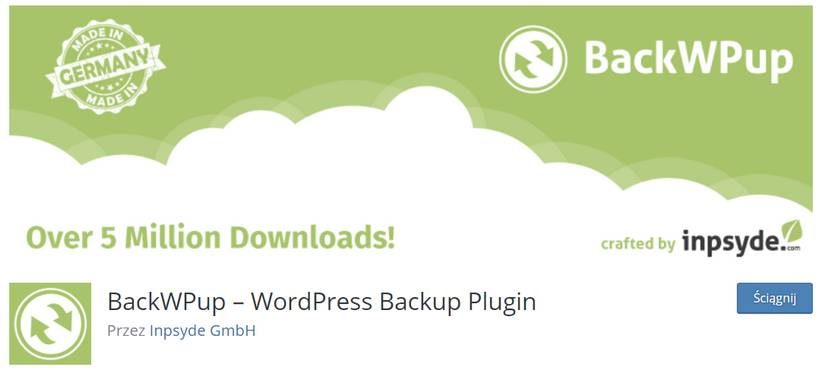
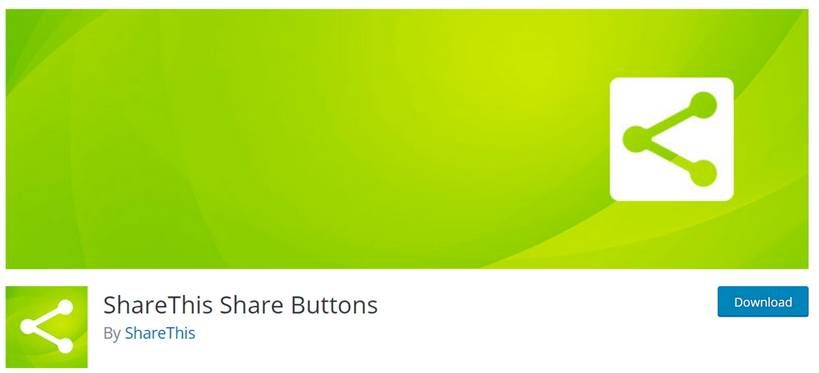
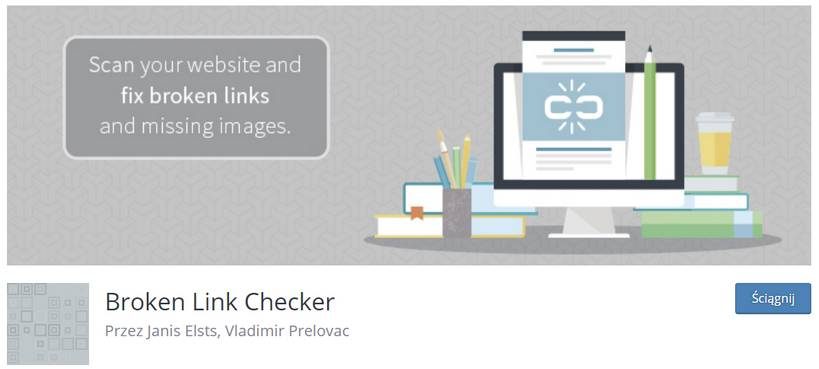
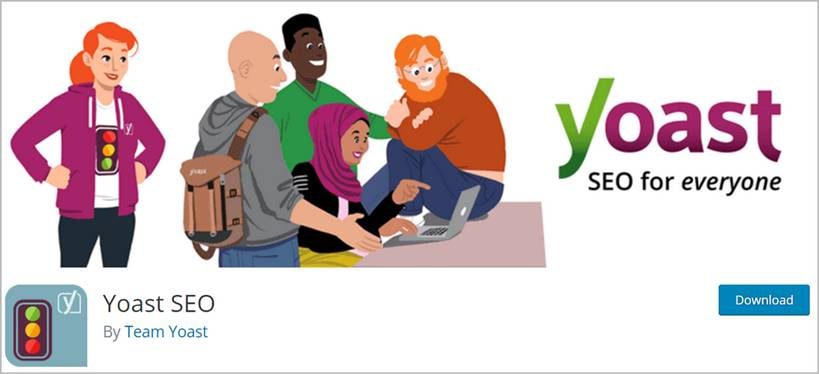

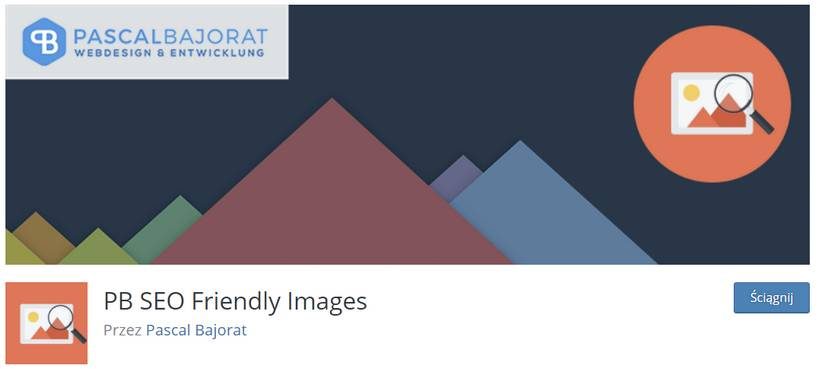
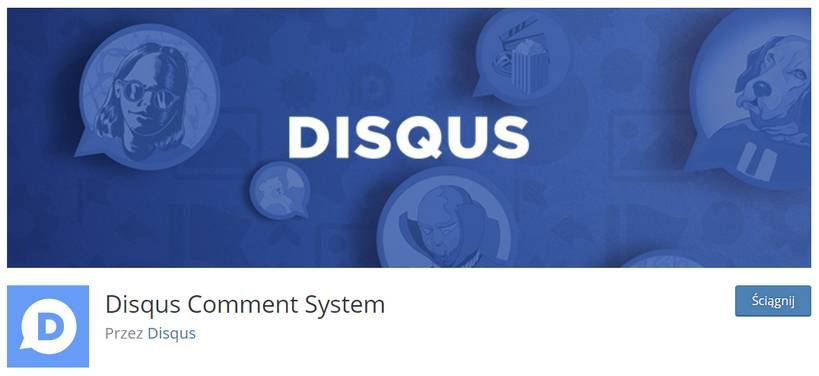
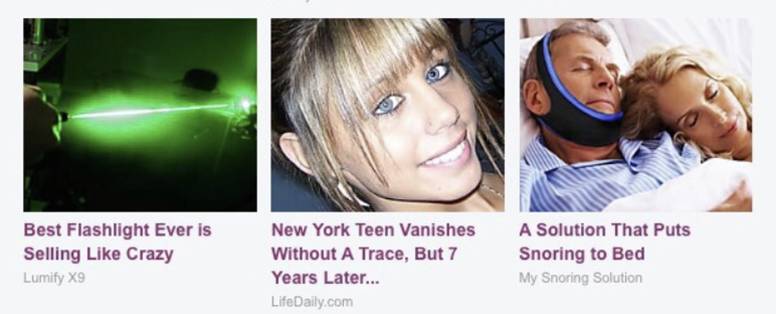
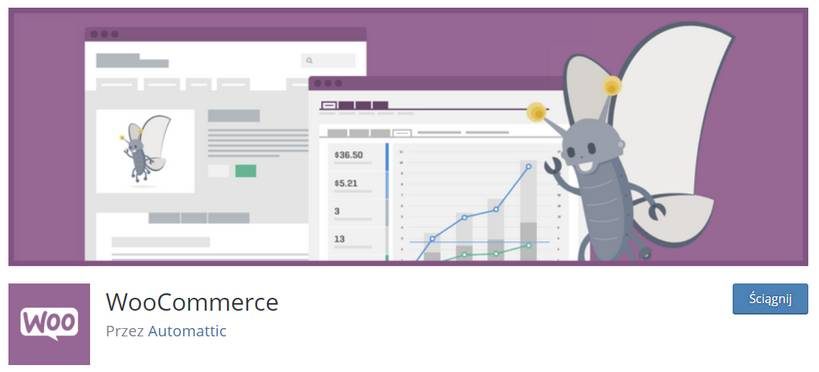
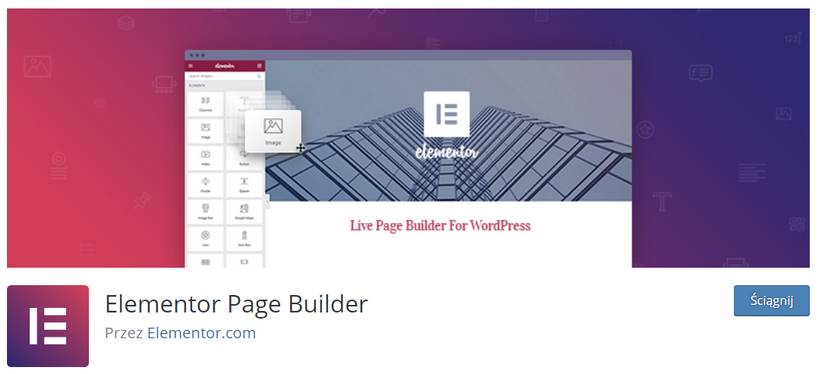

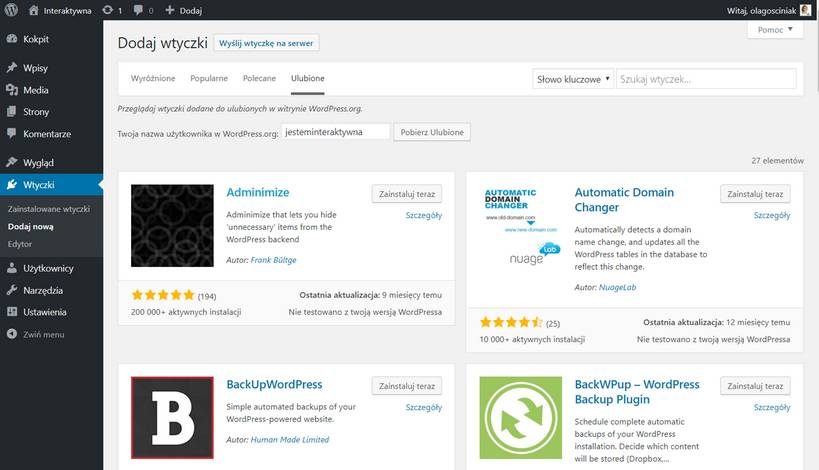


28 Comments
A czy pobranie tych wtyczek w jakikolwiek sposób obciąża mi mojego WordPressa? A jeśli tak to jak się pozbyć ulubionych z WordPressa?
Po wpisaniu w Ulubione nazwy użytkownika one się tylko wyświetlają a nie instalują, więc nie trzeba nic usuwać, jeśli jawnie nie zostały przez Ciebie jedna po drugiej zainstalowane.
To świetnie, bardzo dziękuję 🙂
A czy możesz zrobić taki krótki filmik o SEO Friendly Images Plugin, jak go używać w momencie gdy ma się nieopisanych setki zdjęć?
A masz może jakąś radę by hurtowo zastosować wtyczkę Seo Image Friendly? Mam bardzo dużo nieopisanych obrazków w WordPressie.
Wtyczka ta przepisuje tytuł artykułu do atrybutów alt nieopisanych obrazków dodanych w artykułach i na podstronach. Wystarczy ją zainstalować.
Dziękuję bardzo za odpowiedź, to znaczy że nie potrzebujemy naprawdę nic robić, tylko ją zainstalować a atrybut alt sam się doda? Niesamowite…Wypróbuję:)
Dzięki, ciekawy artykuł!
Do usług 🙂
Ciekawy wywiad. 😉
Dużo lepsza jest od SEO Friendly Images jest wtyczka SEO Image Toolbox i waży tylko 5,7 kb:)
Bardzo polecam, w jednej sekundzie mamy dodane do wszystkich obrazków w
bibliotece mediów atrybuty alt.
pozdr
Dzięki za polecenie, na pewno przetestuję 🙂
Przetestowałam dokładniej obie wtyczki i jednak chcę powiedzieć, że SEO Friendly Images jest lepsze, ponieważ bez żadnych ustawień działa od razu i „w locie” nam dodaje atrybut ALT do obrazów, natomiast SEO Image Toolbox potrzebuje uaktualnienia w ustawieniach wtyczki. Pozdrawiam serdecznie
Moim numerem jeden są Sierotki. Ta wtyczka raduje moje polonistyczne serce ♥
Instaluję Google Analytics dla Word Press’a i poszukuję dobrej wtyczki (free). Będę wdzięczna za polecenie 🙂
Rozważam MonsterInsights oraz Dashboard. Nie wiem jednak czy są to dobre opcje.
Opisane wtyczki to taki podstawowy zestaw każdej osoby zajmującej się pozycjonowaniem i content marketingiem – bez nich ani rusz 🙂 A na nową wersję WordPressa już nie możemy się doczekać, bo jej ówczesny wygląd znudził sie nam już do bólu 😉
Dziękuję za ten wpis! Na BCP nie dotarłam na twoje warsztaty i zastawiałam się, czy będzie można gdzieś zobaczyć retransmisję, niestety nie można, więc gdy odkryłam to podsumowanie od razu cieplej zrobiło mi się na serduszku 🙂
Kiedyś w WordPressie była domyślnie zainstalowana wtyczka Odnośniki – w starych instalacjach została, a w nowych jej nie ma. Jak ją znaleźć?
W pliku functions.php swojego motywu (najlepiej by był to motyw potomny) dopisz linijkę:
add_filter( 'pre_option_link_manager_enabled’, '__return_true’ );
Cześć, a ja mam pytanie co to za wtyczka do komentarzy jakiej używasz na stronie ? Pozdrawiam
To standardowe komentarze, które są wbudowane w WordPressa + wtyczka Antispam Bee do moderacji spamu.
Kolejny super artykuł 🙂 Pani Olu, Szacun !
Ostatnio spotkałem w necie bardzo fajną stronkę z wtyczkami Premium 🙂
Hej,
mam pytanie jakim narzędziem lub jak robić żeby mi nie duplikowało postów na stronie,
jak dodaje post w kilku kategoriach, to działa mi link w każdej z kategorii, a powinien tylko w głównej, zresztą robiąc link w tekście do strony podpowiada mi urla z kategorii wg alfabetu a nie ten właściwy, jest na to jakieś rozwiązanie?
Hello! Na mojej stronce niestety wtyczki nie są darmowe. Oczywiście zależy jak spojrzymy. Wtyczki mogę ściągać dopiero przy planie biznes. Czy da się to jakoś obejść?
Aha, jestem tu nowy więc zapraszam do buszowania po moim blogu, być może, droga Olu, coś przypadnie Ci do gustu.
Pozdrawiam!
Hej, a czy czasem nie korzystasz z WordPress.com zamiast WordPress.org – którego ten blog dotyczy? Tutaj różnica: https://olagosciniak.pl/wordpress-org-wordpress-com/
Ten Elementor w wersji bezpłatnej do niczego się nie nadaje. Bez sensu, że nie można wypróbować wersji pro bez płacenia.
Problem w tym, że im więcej wtyczek tym wolniej zaczyna też strona chodzić. Najlepiej brać tylko absolutnie niezbędne.